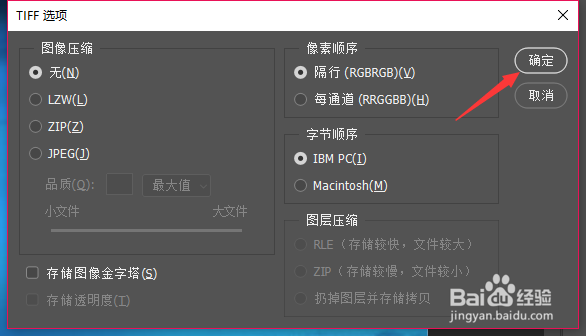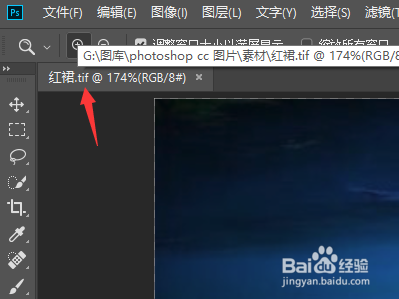1、首先选择图像“红裙”。单击【文件】菜单,在打开的下拉列表中,单击【打开】命令,在【打开】对话框中,选择目标路径(自己电脑),单击“红裙”图像,单击“打开”按钮。
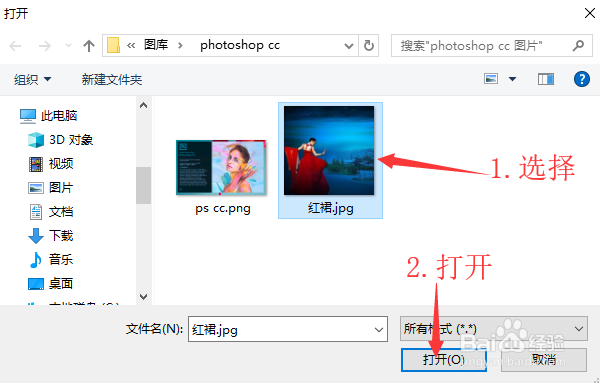
2、从打开图像窗口的标题栏上可以看出,这个图片文件类型为jpg格式。
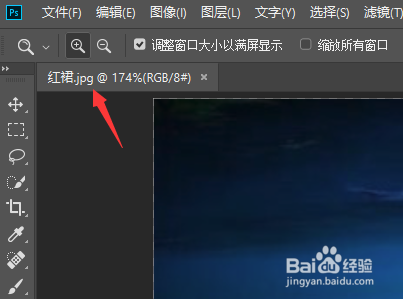
3、单击〖文件〗菜单,在弹出的下拉列表中,单击〖存储为〗命令。
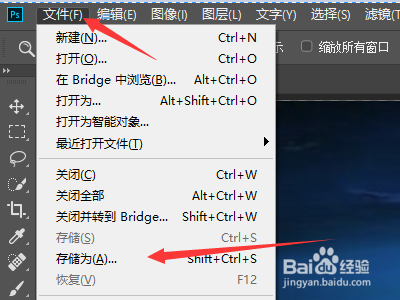
4、在“存储为"对话框中,选择存储路径,设置〖保存类型〗为TIFF(*.TIF,*TIFF),单击〖保存〗按钮。
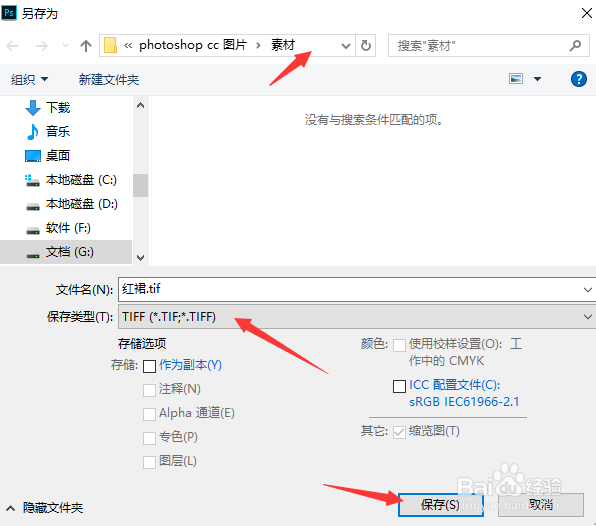
5、弹出〖TIFF选项〗对话框。使用默认参数,单击〖确定〗按钮。从图像窗口的标题栏上可以看出,文件格式变为tif格式。